Heim >System-Tutorial >Windows-Serie >So lösen Sie das Problem, dass der Papierkorb in Win11 nicht angezeigt wird
So lösen Sie das Problem, dass der Papierkorb in Win11 nicht angezeigt wird
- WBOYWBOYWBOYWBOYWBOYWBOYWBOYWBOYWBOYWBOYWBOYWBOYWBnach vorne
- 2023-12-26 21:47:211450Durchsuche
Alle nutzlosen Dateien und Müll auf dem Computer werden im Papierkorb gespeichert. Viele Benutzer stellen fest, dass ihr Papierkorb nach der Aktualisierung des Win11-Systems verschwunden ist, was dazu führt, dass die erforderlichen Dateien nicht wiederhergestellt werden können Hier kommt die Lösung dafür, dass Win11 den Papierkorb nicht anzeigt. Kommen Sie und finden Sie es gemeinsam heraus.
Was tun, wenn der Papierkorb in win11 nicht angezeigt wird
1 Klicken Sie zunächst mit der rechten Maustaste auf eine leere Stelle auf dem Desktop und wählen Sie im Popup-Menü die Option „Personalisieren“.
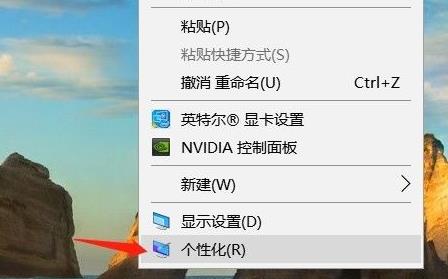
2. Nach der Auswahl erscheint eine Einstellungsoberfläche auf der linken Seite der Einstellungsoberfläche und klicken Sie darauf.
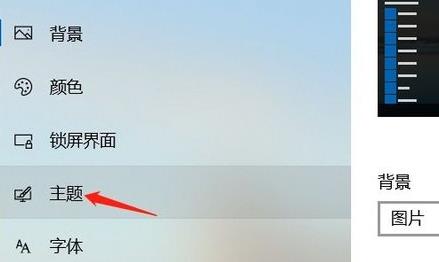
3. Ziehen Sie nach dem Klicken auf der rechten Seite nach unten und klicken Sie auf die Option „Desktop-Symboleinstellungen“.
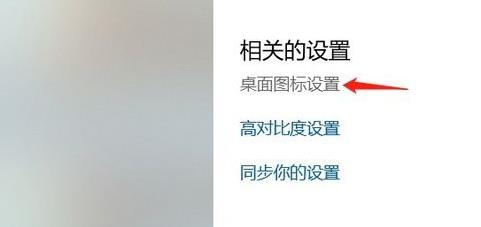
4. Nach dem Klicken sehen Sie die Auswahloberfläche des Papierkorbs.
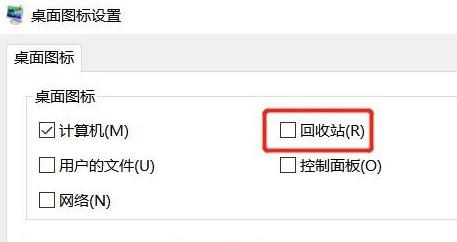
5. Überprüfen Sie den Papierkorb und klicken Sie auf OK, um die Option „Papierkorb“ zu reproduzieren.
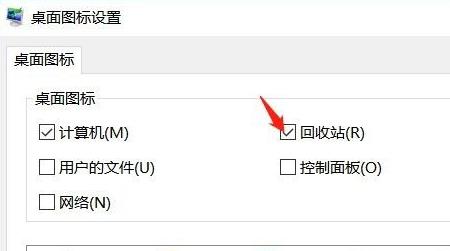
Das obige ist der detaillierte Inhalt vonSo lösen Sie das Problem, dass der Papierkorb in Win11 nicht angezeigt wird. Für weitere Informationen folgen Sie bitte anderen verwandten Artikeln auf der PHP chinesischen Website!

